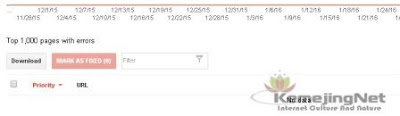6 Langkah Mudah Menghapus Error 404 Page Not Found
Diterbitkan
oleh
Mr. G
--
KemejingNet.Com - 6 Langkah Mudah Menghapus Error 404 Page Not Found. Bagi yang sering mengunjunggi sebuah blog maupun website, Anda pasti pernah mengalami sebuah halaman yang error 404 atau page not found. Dan kebanyakan orang yang mengalami hal ini pasti akan langsung meninggalkan halaman tersebut.
Apabila dalam blog Anda juga terdapat error 404 page not found, kemungkinan pengunjung blog Anda juga akan pergi meninggalkan blog Anda tanpa melanjutkan membukanya. Dan bila itu dibiarkan itu berarti kita akan kehilangan pengunjung yang tentunya sangat merugikan blog kita.
Penyebab Error 404 Page Not Found
Ada beberapa penyebab terjadinya error 404 ini, diantaranya karena terdapat sebuah link yang sudah terhapus ataupun ada sebuah link yang rusak (broken link) yang disebabkan oleh kesalahan dalam pengetikan yang mengarah ke sub domain blog dan bisa juga diakibatkan oleh sebuah link yang memang telah kadaluarsa.
Link kadaluarsa bisa disebabkan oleh link yang kadang diletakkan oleh seorang pengunjung blog pada sebuah komentar, apabila link tersebut sudah mati atau rusak maka akan terjadilah broken link atau link rusak.
Pengetikan judul artikel yang salah juga bisa mengakibatkan error 404 page not found apabila Anda salah dalam mengedit judul artikel yang salah tersebut, hal ini pernah saya alami sendiri saat salah dalam mengetikkan judul artikel.
Cara Menghapus Error Page Not Found
Agar tidak banyak terdapat error 404 di blog Anda sebaiknya cek secara berkala, dan apabila terdapat banyak error 404 page not found itu berarti Anda harus lekas-lekas menghapus error tersebut. Nah berikut ini 7 langkah mudah yang bisa anda lakukan untuk menghapus error 404 page not found tersebut di webmaster tool.
Langkah 1 : Silahkan Log ini di halaman webmaster tool Anda.
Langkah 2 : Klik Crowl -> Crowl Error -> Download -> Pilih Google Docs dalam Select Download Format. Lihat gambar berikut ini.
Langkah 3 : Setelah Anda download, simpan alamat url error 404 Anda dalam notepad, lihat gambar berikut ini.
Langkah 4 : Selanjutnya kembali ke webmaster tool -> klik Google Index -> Remove URLs -> Temporarily hide -> Masukkan Url error 404 Anda satu persatu kedalam kotak dan klik -> Continue. Lihat gambar berikut.
Langkah 5 : Pada request type pilih temporarily hide page from search result and remove from cache. Lalu klik Submit requerst. Lakukan langkah ini sampai semua url masuk semua.
Apabila dalam blog Anda juga terdapat error 404 page not found, kemungkinan pengunjung blog Anda juga akan pergi meninggalkan blog Anda tanpa melanjutkan membukanya. Dan bila itu dibiarkan itu berarti kita akan kehilangan pengunjung yang tentunya sangat merugikan blog kita.
Penyebab Error 404 Page Not Found
Ada beberapa penyebab terjadinya error 404 ini, diantaranya karena terdapat sebuah link yang sudah terhapus ataupun ada sebuah link yang rusak (broken link) yang disebabkan oleh kesalahan dalam pengetikan yang mengarah ke sub domain blog dan bisa juga diakibatkan oleh sebuah link yang memang telah kadaluarsa.
Link kadaluarsa bisa disebabkan oleh link yang kadang diletakkan oleh seorang pengunjung blog pada sebuah komentar, apabila link tersebut sudah mati atau rusak maka akan terjadilah broken link atau link rusak.
Pengetikan judul artikel yang salah juga bisa mengakibatkan error 404 page not found apabila Anda salah dalam mengedit judul artikel yang salah tersebut, hal ini pernah saya alami sendiri saat salah dalam mengetikkan judul artikel.
Silahkan baca : Salah Ketik Judul Artikel, Fatal Akibatnya
Cara Menghapus Error Page Not Found
Agar tidak banyak terdapat error 404 di blog Anda sebaiknya cek secara berkala, dan apabila terdapat banyak error 404 page not found itu berarti Anda harus lekas-lekas menghapus error tersebut. Nah berikut ini 7 langkah mudah yang bisa anda lakukan untuk menghapus error 404 page not found tersebut di webmaster tool.
Langkah 1 : Silahkan Log ini di halaman webmaster tool Anda.
Langkah 2 : Klik Crowl -> Crowl Error -> Download -> Pilih Google Docs dalam Select Download Format. Lihat gambar berikut ini.
Langkah 3 : Setelah Anda download, simpan alamat url error 404 Anda dalam notepad, lihat gambar berikut ini.
Langkah 4 : Selanjutnya kembali ke webmaster tool -> klik Google Index -> Remove URLs -> Temporarily hide -> Masukkan Url error 404 Anda satu persatu kedalam kotak dan klik -> Continue. Lihat gambar berikut.
Langkah 5 : Pada request type pilih temporarily hide page from search result and remove from cache. Lalu klik Submit requerst. Lakukan langkah ini sampai semua url masuk semua.
Langkah 6 : Setelah Url selesai Anda masukkan semua, sekarng klik kembali Crawl -> Crawl error - > lalu klik Mark As Fixed.
Bila Anda telah melakukan langkah-langkat tersebut dengan benar pasti sudah tidak akan terlihat url error lagi di webmaster tool, seperti gambar berikut ini.
Salah satu optimasi blog yang harus kita lakukan adalah dengan cara mengecek kesehatan blog kita di webmaster tool, apabila banyak terdapat error 404 page not found kita harus segera menghapusnya.
Cara ini adalah cara menghapus error 404 secara manual, akan tetapi cara ini akan lebih efisien dan juga aman. Demikian 6 langkah mudah menghapus error 404 page not found pada webmaster tool yang bisa Anda lakukan. Semoga bermanfaat. Salam blogger.
Ada pertanyaan?
Diskusikan dengan penulis atau pengguna lain